很多人在使用多媒体设备时都会遇到电脑连接投影音箱的问题,这个问题涉及到了多个方面,比如不同接口的匹配,以及设备的设置等专业知识。下面,我会详细为大家解释一下。
检查设备接口
电脑接口种类繁多,比如3.5mm音频接口、USB接口等。投影音箱也有相应的接口。首先检查这些接口是连接成功的关键。比如,多数电脑配备音频输出接口,用于连接音频播放设备。新型电脑可能还配备了USB-C接口,支持多种功能传输。投影音箱可能配备3.5mm音频输入接口或蓝牙功能。因此,了解设备接口就像知道对方的住址一样,否则无法成功连接。
接口版本的问题往往被人忽视。以高清音频接口为例,它可能包含多种不同的标准。一旦接口版本不兼容,即便设备能够连接,也可能遭遇音质不佳或设备无法被识别的问题。
选择合适的连接线

根据电脑与投影音箱的接口,挑选合适的连接线。若电脑和音箱均配备3.5mm接口,那么只需一根3.5mm音频线即可完成连接。此类线材在市场上随处可见,价格也十分亲民。若需通过USB接口进行连接,某些情况下可能需要购置USB转音频线。至于高清音频传输,光纤音频线则是更为合适的选择。挑选合适的连接线,就好比为两人搭建一座桥梁,桥梁搭建得当,通行方能无阻。
挑选连接线时,不可忽视线的品质。劣质线材可能引发信号干扰,播放音乐或视频时,音频部分可能伴有杂音。若对音质有较高要求,务必选购高品质的连接线。

有线连接步骤

若采用3.5mm音频线进行连接,需先将线的一端插入电脑的音频输出端口,再将另一端插入投影音箱的音频输入端口。插接完成后,需确认音箱已开启并切换至正确的输入信号。这就像是对设备下达指令,表明我们期望从该端口接收声音。某些高端投影音箱可能具备多种输入方式,如蓝牙、USB等,务必确保选中与电脑音频线连接的相应输入源。
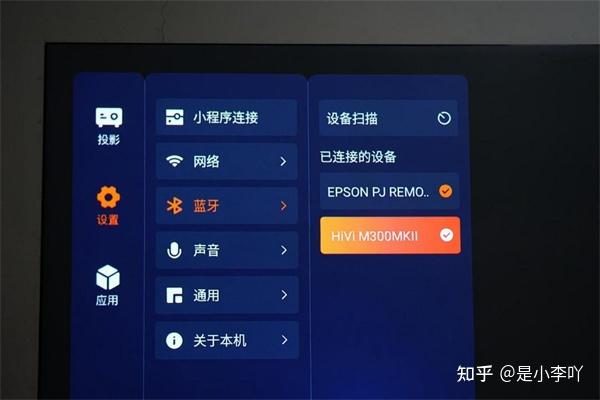
连接好线后,若依旧无声,不妨检查电脑的音频配置。打开电脑控制面板,搜寻声音设置选项。在此,你可以调整音量,并确认默认音频输出设备是否为刚刚连接的投影音箱。若非,请更改为正确的设备,确保声音能从音箱正常发出。
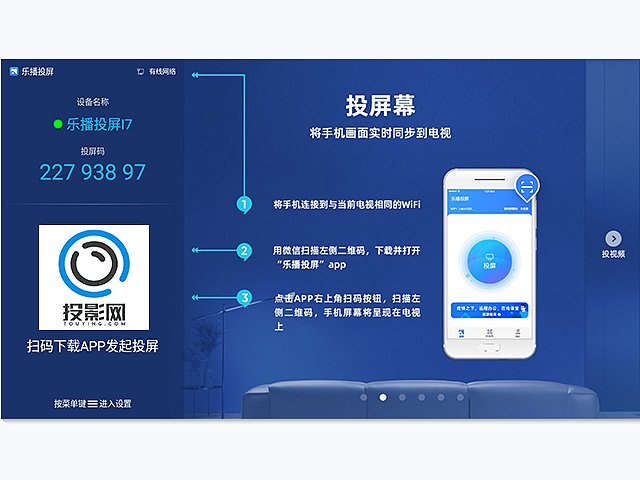
无线连接方法
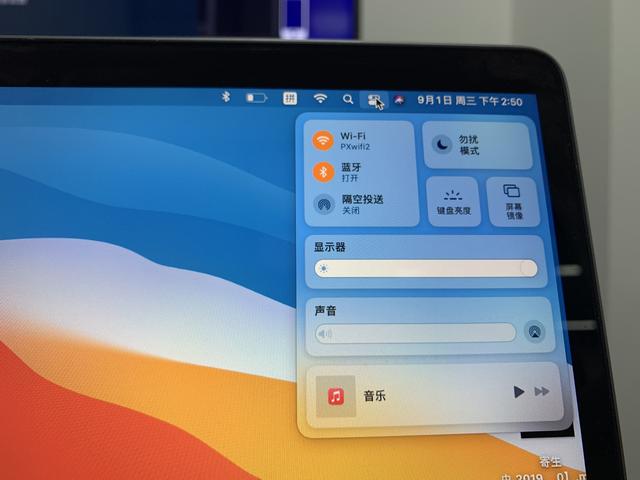
投影音箱若具备蓝牙功能,需先检查电脑蓝牙是否开启。在电脑设置里找到蓝牙选项,并确保其处于开启状态。接着,在投影音箱上也要开启蓝牙配对功能。注意,不同型号的音箱操作可能略有不同,有的可能需要长按蓝牙配对按钮,直到显示可配对状态。

电脑搜索到音箱设备后,会尝试进行配对连接。连接时,可能需要输入密码,许多音箱的初始密码通常是0000或1234。一旦配对成功,电脑的声音便能通过蓝牙传输至投影音箱。然而,蓝牙连接可能受距离和干扰的影响,因此需要确保电脑与音箱保持适当的距离,并尽量减少周围干扰源。
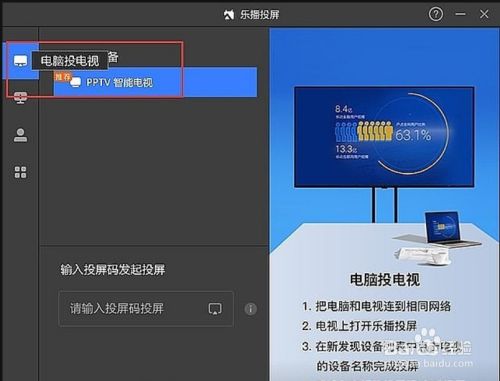
常见问题解决
连接时常常出现无声的情况。若是有线连接,可能是线没插牢,或者音频输入输出设置有误。这时,可以重新插拔连线,并仔细核对设置。若是无线连接,问题可能不仅是连接设置,还可能是蓝牙或Wi-Fi信号受到干扰。比如,若电脑同时连接蓝牙音箱和Wi-Fi,Wi-Fi的2.4G频率可能会干扰蓝牙信号。这时,可以尝试切换Wi-Fi频率,或者将电脑与路由器保持一定距离。
设备识别问题也时常出现。这通常是因为缺少恰当的驱动软件。若遇到此类问题,可以访问电脑或投影音箱的官方网站,下载并安装相应的驱动程序。这样做通常能有效解决设备识别难题。
设备兼容性
电脑和投影音箱的品牌型号各异,它们在兼容性方面可能会有所不同。以苹果电脑和Windows电脑为例,当它们连接到某些投影音箱时,操作步骤和可能遇到的问题都会有所区别。有些较旧的电脑可能无法支持最新的蓝牙标准,因此也就不能通过蓝牙与新型投影音箱实现连接。
投影音箱的兼容性同样值得关注。某些追求高品质音效的音箱可能仅能接受特定类型的音频格式。掌握设备的兼容性信息,能帮助我们更明智地挑选设备并确定合适的连接方式。若你的设备无法连接,不妨先检查一下兼容性如何。希望阅读本文后,大家都能轻松连接电脑与投影音箱。同时,欢迎点赞、分享此文,并在评论区分享你的经验或提出相关问题。









